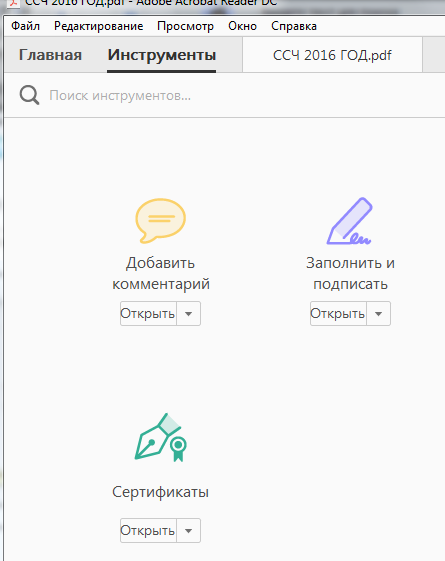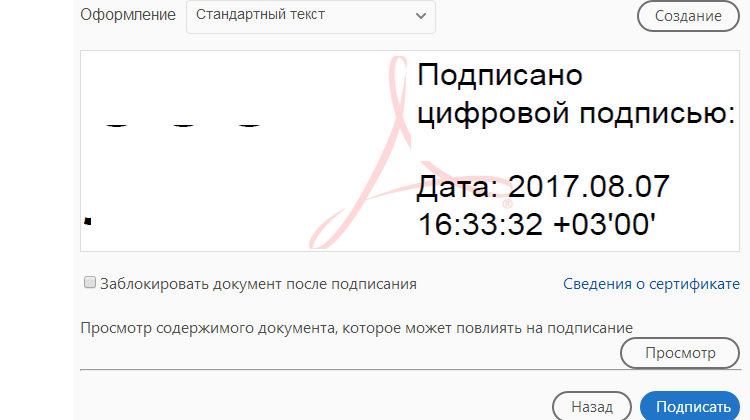что нужно для подписания документа электронной подписью
Как подписать документ электронной подписью? Виды подписей и программное обеспечение.
Электронная подпись содержит информацию об авторе и подтверждает отсутствие изменений в электронном документе после его подписания. Есть несколько основных способов подписания, но выбор способа зависит от требований контрагента, поэтому прежде чем принимать решение, каким способом и в каком программном обеспечении подписывать документ, уточните у контрагента требования к подписи:
Открепленная (отсоединенная) ЭП
— Файл подписи создается отдельно от подписываемого файла
— Для проверки подписи нужно передавать два файла — исходный документ и файл подписи
— Нет ограничения по формату подписываемых документов
— Созданный файл подписи имеет, как правило, расширение.sig,.sgn,.p7s
— Есть возможность создать усовершенствованную открепленную подпись, такой файл содержит отметку времени
— Можно создать файл, содержащий подписи нескольких лиц
Проверку созданной открепленной подписи контрагент может выполнить в программах, предназначенных для проверки электронных документов с отсоединенной подписью.
— Контур.Крипто
Сервис для подписания электронной подписью, проверки электронной подписи под документом, шифрования и дешифрования документов. Для работы подойдут сертификаты, выданные любым УЦ. Есть возможность создания усовершенствованной подписи с отметкой времени.
После подписания файл открепленной подписи сохраняется рядом с документом. Подписант может отправить подписанные документы любому получателю по электронной почте, а также скачать на компьютер пакет документов: исходный документ, файл подписи, сертификат и инструкцию по проверке подписи.
Все функции сервиса бесплатны.
— КриптоАРМ
Локальная программа для подписи и шифрования файлов любого формата. С помощью КриптоАРМ можно расшифровать, посмотреть подпись файла, создать как открепленную подпись документа, так и присоединенную подпись.
Установить программу можно с помощью диагностики для ЭТП или с сайта разработчика. Приобрести лицензию для этого ПО можно в любом Сервисном центре.
Примечание: порядок оказания технической поддержки по программе КриптоАРМ описан на сайте разработчика программы. Техническая поддержка УЦ СКБ Контур не оказывает консультации по этому продукту.
Совмещенная (прикрепленная/присоединенная) ЭП
Разновидность электронной подписи, при создании которой формируется файл, содержащий как саму электронную подпись, так и исходный документ.
Создать такую подпись можно через КриптоАРМ. В той же папке, в которой хранился исходный документ, появится файл с аналогичным названием, но с расширением, как правило,.sig,.sgn. Размер этого файла несколько больше, чем размер исходного документа.
Отправлять контрагенту нужно будет только этот файл. Для проверки и прочтения документа у контрагента должно быть установлено ПО, поддерживающее работу с прикрепленной подписью.
Встроенная ЭП
Подписание внутри документов Word, Excel, PDF с помощью дополнительного ПО КриптоПро Office Signature и КриптоПро PDF.
Формат исходного документа не меняется, информацию о подписи можно просмотреть, открыв документ. Если в документ после подписания внести изменения, подпись будет определяться как недействительная.
После того, как в документе появилась цифровая подпись, он автоматически помечается как окончательный и доступен только для чтения. Любое действие по редактированию документа приведёт к тому, что все подписи из документа будут помечены как недействительные.
При открытии документа с подписью на компьютере, где не установлен продукт «КриптоПро Office Signature» подпись будет отображаться как недействительная.
Установить компонент можно с помощью диагностики для ЭТП или с сайта разработчика. Приобрести лицензию для этого ПО можно в любом Сервисном центре.
— КриптоПро PDF
Плагин для создания подписи внутри документов PDF. Можно создать видимую подпись (отображается на панели Подписи, и в виде поля подписи в документе), или невидимую (отображается только на панели Подписи). Также позволяет настроить разрешенные изменения, при которых подпись останется действующей (например, добавление комментариев). Есть возможность создания усовершенствованной подписи с отметкой времени.
Приобрести лицензию для этого ПО можно любом Сервисном центре.
Примечание: консультации по продукту КриптоПро PDF оказывает техническая поддержка компании КриптоПро.
— Подписание в OpenOffice / LibreOffice
В данном пакете не поддерживается создание подписи в документе с сертификатами, выданными с помощью СКЗИ КриптоПро. Разработки плагина для OpenOffice / LibreOffice КриптоПро пока не планируется.
ЭП в Outlook
Подписание в Outlook возможно только в почтовом клиенте Microsoft Outlook, и почта в учётной записи MS Outlook должна совпадать с почтой, указанной в сертификате.
Подробнее о настройке подписи и шифрования сообщений электронной почты в MS Outlook в статье «Как настроить Outlook для работы с сертификатом».
Как подписать документ электронной подписью
Подписание документа электронной подписью — это способ завизировать как простое письмо, так и договор на оказание услуг, а также бухгалтерскую или налоговую отчетность. В статье вы найдете пошаговые инструкции, как подписать ЭЦП документ PDF или Word с помощью криптографических программ «КриптоПРО» и «КриптоАРМ».
Какие документы нужно подписывать электронной подписью
На сегодняшний день, когда практически весь документооборот становится безбумажным, подписание документов с помощью электронной подписи — обыденное дело.
Также цифровая подпись необходима в таких ситуациях:
Какие бывают электронные подписи
ЭЦП — это «штамп», который позволяет идентифицировать ее владельца, а также удостовериться в целостности подписанного документа. Типы ЭЦП и порядок их оформления утверждены Федеральным законом № 63-ФЗ от 06.04.2011. Он установил, что подписи бывают трех видов:
Завизировать документ можно несколькими способами. Рассмотрим наиболее часто встречающиеся.
Подписываем с помощью программного комплекса «КриптоПРО CSP»
Для этого нужна установленная программа КриптоПРО, сертификат удостоверяющего центра и сертификат владельца ЭП. Советуем также прочитать статью о том, как настроить компьютер.
Как подписать электронной подписью документ Ворд (MS Word)
1. Открываем нужный файл, жмем в меню «Файл» — «Сведения» — «Добавить электронную подпись (КРИПТО-ПРО)».
2. Выбираем нужную ЭП, добавляем комментарий, если нужно, и жмем «Подписать».
3. Если нет ошибок, то система показывает окно с успешным подписанием.
Если установлен плагин КриптоПРО Office Signature
1. Открываем нужный файл, выбираем «Файл», затем — «Добавить цифровую подпись».
2. Аналогично предыдущему варианту, выбираем необходимую ЭП, добавляем, если нужен, комментарий и жмем «Подписать».
3. Если нет ошибок, то система показывает сообщение, что документ успешно подписан.
Как подписать электронной подписью документ PDF (Adobe Acrobat PDF)
1. Открываем необходимый PDF-файл, нажимаем на панели «Инструменты» и видим ярлык «Сертификаты». Выбираем его.
2. Нажимаем на «Поставить цифровую подпись» и выбираем область на файле, где будет располагаться отметка о подписании.
3. Далее появляется окно выбора цифрового удостоверения для подписи, выбираем нужное и жмем «Продолжить»:
4. Откроется окно с предварительным видом штампа. Если все верно, то нажимаем «Подписать».
5. Система выдаст оповещение об успешном подписании. На этом все.
Подписание программным комплексом «КриптоАРМ»
При таком способе есть возможность шифрования всех современных форматов, а также архивов.
Итак, разберемся, как подписать документ ЭЦП с помощью «КриптоАРМ».
1. Открываем программу «КриптоАРМ» и выбираем самый первый пункт действий — «Подписать».
2. Внимательно изучаем инструкцию Мастера созданий ЭП. Нажимаем «Далее».
3. Жмем на «Выбор файла», переходим к нужному файлу, щелкаем по нему и жмем «Далее».
4. Выбираем подписываемый файл, нажимаем «Далее».
5. Видим окно «Выходной формат». Если нет обязательных требований, то кодировку оставляем как есть. Можно сохранить в формат ZIP (для отправки по e-mail) или выбрать место сохранения конечного результата. Жмем «Далее».
6. В «Параметрах» можно выбрать свойство, добавить комментарий, а также выбрать присоединенную ЭП (присоединяется к исходному файлу) или отсоединенную (сохраняется отдельным файлом), а также дополнительные параметры по желанию. Когда все готово, жмем «Далее».
7. Теперь необходимо выбрать сертификат, для этого жмем «Выбрать», указываем необходимый сертификат и жмем «Далее».
8. На следующем этапе видим итоговое окно с кратким описанием данных. Если в следующий раз файлы будут подписываться в таком же порядке, то можно сохранить профиль. Жмем «Готово».
9. Если нет ошибок, то система выдаст сообщение об успешном подписании.
Как самостоятельно подписать документ электронной подписью?
Этот вопрос возникает, когда владельцу сертификата электронной подписи нужно подписать документ вне информационных систем, в которых уже встроены механизмы создания и проверки электронной подписи. Рассмотрим варианты, как подписать документ квалифицированной электронной подписью.
Что потребуется для подписания электронного документа?
Вариант 1. Установить плагин для Office
Для документов формата Word и Excel
Чаще всего требуется подписать документ в формате Word:
Штатная функция пакета Microsoft Office «Подписать документ» не позволяет создать подпись, которая придает электронному документу юридическую силу. Чтобы создать такую подпись в Word или Excel, необходимо установить на свой компьютер специальный программный модуль, который добавит такую возможность, — например, КриптоПро Office Signature.
Это платная программа, использовать все возможности бесплатно можно только в тестовый период. После загрузки и установки плагина на компьютере можно подписывать документы по такому алгоритму:
В главном меню документа выберите пункт «Сервис» и перейдите в «Параметры». В появившемся окне выберите вкладку «Безопасность» и нажмите кнопку «Цифровые подписи».
В этом окне выберите нужный сертификат электронной подписи из тех, что установлены на компьютере.
С его помощью создайте для документа электронную подпись: нажмите «Подписать» и введите пароль ключевого контейнера.
Что учесть при использовании плагина:
Для документов формата PDF
Для создания и проверки электронной подписи в программах Adobe Acrobat, Adobe Reader и Adobe LiveCycle ES есть отдельный модуль КриптоПро PDF.
КриптоПро PDF прилагается бесплатно при совместном использовании с программой Adobe Reader. В остальных программах также есть тестовый период, по истечении которого нужно приобрести лицензию.
Прежде чем вставить электронную подпись в документе PDF, необходимо установить и настроить Acrobat Reader DC или Adobe Acrobat Pro для работы с программой КриптоПро PDF.
После настройки чтобы поставить подпись, выберете в меню документа пункт «Работа с сертификатами», затем нажмите «Подписание». Программа предложит выбрать нужную подпись, среди установленных и место в документе, где будет располагаться подпись. После этого можно завершить подписание документа.
Вариант 2. Установить отдельную программу для создания подписи
Чтобы подписывать документы любого формата (*rar, *.jpeg и *.png,*.ppt, видео, базы данных и т.д.), можно установить на компьютер специальную программу — например, КриптоАРМ.
У программы есть несколько версий, которые отличаются функциональностью. Базовой версией КриптоАРМ Старт с минимумом возможностей можно пользоваться бесплатно. У всех платных версий есть тестовый период, в течение которого будут доступны все возможности. Когда это время истечет, потребуется приобрести лицензию, чтобы продолжить пользоваться этой версией.
Подписать документ можно из главного окна программы или из контекстного меню файла. Алгоритм подписания отличается в зависимости от этих вариантов, но в любом случае выбирайте пункт «Подписать» и следуйте инструкциям. Программа предложит вам выбрать:
Что учесть при использовании программы:
Вариант 3. Воспользоваться веб-сервисами
Можно подписать документ любого формата, не устанавливая на компьютер специальных программ, — например, в веб-сервисе Контур.Крипто.
Это бесплатная программа, которая позволяет создать и проверить электронную подпись, зашифровать и расшифровать электронный файл. Можно подписать не только отдельный файл, но и пакет файлов или архивов. Можно создать подпись документа двумя и более лицами.
Работать в программе можно после регистрации и автоматической установки на компьютер программного обеспечения для криптографических операций. У программы интуитивно понятный интерфейс. Чтобы подписать электронный документ, необходимо:
Загрузить в сервис документ, который необходимо подписать. Подписать можно файл любого формата до 100 Мб.
Выбрать установленный на компьютере сертификат, которым будет подписан документ. Подписать документ в Контур.Крипто можно сертификатом, выпущенным любым удостоверяющим центром.
Создать файл подписи. После того как вы нажмете кнопку «Подписать», сервис создаст папку с исходным документом и подпись с таким же именем и разрешением.sig. Папка сохранит файл и подпись для него на сервере. Эти документы можно скачать на компьютер пользователя.
Послать документ получателю. Можно отправить файл и подпись для него прямо из сервиса. Адресат получит ссылку на документ, сохраненный в Контур.Крипто. Также можно скачать пакет документов на компьютер (исходный документ, файл подписи, сертификат и инструкцию по проверке подписи) и отправить через любой почтовик.
Что учесть при использовании Контур.Крипто:
Как подписать документ электронной подписью
Из нашей статьи вы узнаете:
Где применяется: что даёт подпись документа ЭЦП
Ключ сертификата ЭП создаётся методом криптографических преобразований, с помощью специального программного обеспечения — СКЗИ. Это позволяет надёжно защитить внесённые в подпись данные о владельце. Доступ к ключу имеют только владелец и доверенные лица, указанные в документах.
Тщательная проверка данных и сохранение ключевой информации о пользователе становятся гарантами надёжности ЭЦП. Нанесённая на текст, графический материал или договор, подпись закрепляет авторство подписанта. Механизм проверки подлинности цифрового аналога подписи подтверждает правомерность действия. ЭЦП используется в следующих случаях:
Электронная подпись — самый надёжный метод защитить информацию о сделках и создании документов от третьих лиц. Принцип криптографии создаёт сложный код, расшифровать который можно лишь с помощью сертификата или пароля доступа. Взлом шифра невозможен, что обеспечивает доверие к ЭЦП.
Регистрация права на подпись проводится через удостоверяющие центры. Право принимать, проверять и хранить конфиденциальную информацию о клиенте имеют только сертифицированные организации. Каждая созданная ЭП уникальна по своей структуре и коду.
Принцип работы: что необходимо для использования ЭП
Принцип работы подписи заключается в кодировании документа. Как только нанесена ЭЦП, добавить новую информацию в файл невозможно. Вся процедура проходит через специальное ПО. Чтобы внести изменения, необходимо открыть документ, внести в него правки и затем подписать документ электронной подписью с Рутокена снова. При этом на документе будет проставлена новая подпись с актуальным временем и датой подписания. Именно это качество придаёт документу надёжность. Чтобы правильно работать с документом, необходимо запомнить последовательность действий при работе с ЭП.
Порядок работы с документом под ЭЦП:
Подпись наносится не только на документ, созданный в специализированной программе. ЭЦП ставится на продукты AdobeLiveCycle ES, Microsoft Office, AdobeAcrobat и AdobeReader. Это существенно расширяет её функционал, при этом требует установки дополнительных патчей. У каждого типа документа свои правила работы и внесения ЭП в документ.
Процесс: как подписать электронной подписью документ PDF
Электронный документ в программах AdobeLiveCycle ES, AdobeAcrobat и AdobeReader поможет подписать приложение «КриптоПро PDF». Это электронный цифровой модуль, позволяющий перенести ЭЦП в ПДФ формат. Для электронного ПДФ файла плагин формирует переходную ПДФ форму с расширением sig.
Чтобы подписание ЭЦП было возможно, необходима программа для чтения ПДФ-файлов версии AdobeAcrobatPro или AcrobatReader DC. С подписанием документ распознаётся в «КриптоПро».
Инструкция, как поставить подпись:
Цифровая подпись PDF аналогична подписям в «КриптоПро». Подпись распознаётся системой при подаче документов в налоговую службу или аналогичные организации.
Что можно подписать электронной подписью
И зачем она нужна обычному человеку
Я оформил электронную подпись и целый месяц в качестве эксперимента пытался ею что-нибудь подписать.
Получилось подписать далеко не все. Оказалось, что электронные сервисы у нас развиты слабо. Если бесконтактной оплатой услуг и биометрической идентификацией клиента в банке уже никого не удивишь, с электронной подписью все немного сложнее.
Расскажу, как пытался использовать электронную подпись на практике и что из этого вышло.
Матчасть
Электронная подпись — это то же самое, что собственноручная подпись, но удостоверяет она электронные документы.
ЭП бывает простой — это коды и пароли, которые можно, например, использовать на госуслугах. И усиленной — такая подпись безопаснее, потому что при этом используются средства шифрования. По ней можно определить человека, который подписал документ. Если в документе c усиленной ЭП что-то изменили, это сразу будет видно.
Выдают электронные подписи в удостоверяющих центрах — специальных организациях, которых государство уполномочило на выдачу ЭП. Как оформить такую подпись и как защититься при ее использовании, я рассказывал в отдельной статье.
Зачем я оформил ЭП
Изначально я оформил электронную подпись, чтобы разобраться, как ее можно безопасно использовать. Я собирался применять ЭП: никто не покупает навороченный смартфон только для того, чтобы он лежал на полке. Так же и с электронной подписью: нет смысла ее оформлять, чтобы она просто лежала в сейфе.
На момент начала эксперимента мне было непонятно, как вообще можно использовать ЭП в обычной жизни. Поэтому в течение месяца я пытался подписать ею любые документы и заявления.
После окончания эксперимента я не планирую прекращать пользоваться электронной подписью: надеюсь разобраться, чем еще она может помочь обычному человеку, и продолжить применять ЭП на практике.
Что понадобилось для эксперимента
Для эксперимента я оформил усиленную квалифицированную электронную подпись на защищенном носителе — токене. Это обошлось мне в 1400 рублей.
Я использовал ноутбук Acer с операционной системой Windows 10. Для работы с ЭП установил программы, без которых подпись работать не будет. Инструкция по их установке была на сайте удостоверяющего центра, который выпустил для меня ЭП. Там же была ссылка для скачивания и автоматической установки — мое участие в этом процессе было минимальным. Это бесплатно.
ЭП работает не только на Windows. До эксперимента у меня на ноутбуке стояла Linux, но самостоятельно настроить ее для работы с ЭП я не смог. Везти компьютер в удостоверяющий центр мне было неудобно — оказалось проще установить на ноутбук Windows.
Еще мне понадобился ворд, где я создавал документы для подписи, и учетная запись на госуслугах — она у меня уже была, создавать новую не пришлось. Больше для работы с ЭП ничего не потребовалось.
Кто и где использует электронную подпись
Теоретически электронная подпись — аналог собственноручной. Любой документ, который вы подписываете от руки, можно подписать и электронной подписью.
Безопасность ЭП. Электронная подпись надежнее обычной. Рукописную подпись на бланке легко подделать. Она будет похожа на оригинал, и отличить подделку сможет только эксперт. Случаев подделывания электронной подписи пока не было.
Есть дело, когда по дарственной, подписанной ЭП, человек лишился квартиры. Но эта история не связана с подделкой подписи. Идет следствие. Но собственник через суд уже вернул себе квартиру — договор дарения признан недействительным. Решение суда уже вступило в законную силу. Кто-то получил оригинальную подпись за другого человека. Как это произошло, должны выяснить правоохранительные органы.
Кто использует. Предприниматели и юридические лица активно используют ЭП в работе. Они подписывают ею документы, счета и платежные поручения, сдают отчетность в налоговую через интернет, регистрируются на порталах госзакупок и других электронных торговых площадках. В некоторых случаях, например для участия в госзакупках, ЭП обязательна. Я не предприниматель, в торгах и госзакупках никогда не участвовал и рассказать, как все это устроено у юридических лиц, не могу.
Бюджетные предприятия тоже постепенно осваивают цифровые технологии. Заведующий детским садом может с помощью ЭП подписывать документы на выплату зарплаты сотрудникам, а работники судов и судебные приставы подписывают ею запросы на получение информации об имуществе должников.
Обычного человека оформлять электронную подпись закон не обязывает — можно обойтись и без нее. Я в течение месяца искал, что именно человек может подписать электронной подписью, разбирался, как правильно работать с ЭП и насколько это удобно. Расскажу подробнее о сервисах и документах, где может понадобиться электронная подпись.
Как я пытался поменять полис ОМС через госуслуги
На портале госуслуг с помощью ЭП можно сделать многое. Эти сервисы планируют расширять. Недавно появились прототипы пяти суперсервисов:
Пока это только прототипы. Как они будут работать на самом деле, непонятно. Разработчики обещают, что, например, европротокол для получения страховки при ДТП можно будет составить, вообще не заполняя бумаг, подписать его ЭП и прямо с места ДТП отправить в страховую компанию. Мне кажется, это было бы полезно.
В вуз я не поступаю и в другой регион не переезжаю. Единственное, что нашел на госуслугах из необходимого мне сейчас, — это подача заявления о выборе страховой медицинской организации.
Ожидания. Я хотел заменить полис ОМС, потому что мне неудобно пользоваться бумажным. Я понимаю, что разницы нет, но для меня пластиковая карточка удобнее большого бумажного листа. Страховая компания, в которой я был застрахован ранее, пластиковых полисов не выдавала. Поэтому я решил сменить страховую.
Я надеялся, что мне никуда не придется ходить, чтобы подать заявление о выборе страховой, и визит в страховую компанию будет только один — для получения полиса.
Как это работает. На госуслугах нужно было перейти на страницу оказания услуги. Там открылось окно для подачи заявления. Личные данные появились в форме автоматически.
Реальность. Сообщение о приеме заявления я не увидел. 30 дней прошло — заявление так и не было отправлено в страховую компанию.
Не могу утверждать, что всех пользователей госуслуг ждет такой же результат. Но у меня сэкономить время и силы за счет современных электронных сервисов в этом случае не получилось.
Как я успешно подал жалобу в ГИБДД
Пока я экспериментировал с сайтом госуслуг, выяснил, что у меня есть два неоплаченных штрафа. С удивлением узнал, что превысил скорость в Свердловской и Псковской областях, попал на камеры системы видеофиксации и теперь должен в бюджет деньги — по 500 Р за каждое превышение.
Штрафы, конечно, нужно платить, но была одна проблема: в Псковской области скорость превысил автомобиль Мерседес-Бенц Е400 с моим госномером, а в Свердловской — Фольксваген Транспортер, тоже с моим госномером. Я ни в одной из этих областей не был, и вообще у меня Лада Калина.
Можно было обратиться в суд, но проще всего отправить жалобу руководителю сотрудника ГИБДД, который оформил постановление об административном правонарушении. Обратиться можно через онлайн-сервис ГИБДД.
Ожидания. Я надеялся, что ГИБДД будет удобнее работать с заявлением, подписанным ЭП. Там будут точно знать, что отправитель именно я, и это не мой сосед заполнил жалобу, подписал ее моей фамилией и указал мой адрес.
Что думают по этому поводу сами сотрудники ГИБДД, мне выяснить не удалось. Возможно, им все равно: если жалоба направлена через сайт, отвечать им придется в любом случае. Наличие или отсутствие электронной подписи ни на что не повлияет.
Как это работает. При подаче жалобы можно обойтись без электронной подписи. Достаточно заполнить все необходимые поля в форме: указать персональные данные, регион, в котором хотите обжаловать постановление, и изложить суть жалобы.
Но у формы для заполнения есть недостатки. Поле для обращения не позволяет скопировать и вставить текст из другого документа. Так как я оспаривал постановления в разных регионах, мне пришлось бы два раза набирать текст жалобы вручную — это неудобно.
Я создал одно обращение сразу в два подразделения ГИБДД в ворде: в шапке заявления указал обоих адресатов. К форме для подачи жалобы в качестве вложения прикрепил вордовский файл, подписанный ЭП.
Такие электронные документы можно смело отправлять по электронной почте в любые государственные органы — они будут равнозначны подписанным собственноручно. Если кто-то попробует изменить текст, информация о подписи справа исчезнет, и любой человек увидит, что документ исправляли. Измененный документ юридической силы не имеет.
Реальность. На следующий день после отправки жалобы информация о штрафах исчезла из моего личного кабинета на госуслугах. Вскоре пришло два ответа из ГИБДД, что скорость превысили другие водители, а не я.
Если бы я отправил вордовский документ, не подписанный ЭП, мое обращение все равно бы рассмотрели. И я получил бы аналогичный ответ.
Как я оформлял доверенность
Электронной подписью можно заверять любые юридически значимые документы. Это могут быть исковые заявления, запросы в различные государственные органы, объяснения, трудовые договоры и договоры подряда.
На мой взгляд, такая форма подписания документа удобна для удаленных работников. Сейчас они чаще всего используют оферту, но это не всегда удобно. С электронной подписью все становится проще: две стороны договора подписывают его своими подписями и хранят электронные файлы у себя на компьютере или в облаке.
Если возникает спор, оба идут с этими файлами в суд. У суда не возникает вопросов, подлинная ли подпись. Перепечатать первую страницу договора не получится — подпись заверяет не одну страницу, а документ целиком. Даже если изменить одну запятую, подпись сломается — подделку будет видно.
Договоров я ни с кем не заключал, поэтому решил оформить доверенность в простой письменной форме, которую не нужно заверять у нотариуса, и подписать ее ЭП. Главное удобство такой доверенности — ее можно отправить по электронной почте или через любой мессенджер.
В моем случае доверенность — это необходимость. Иногда я не могу присутствовать лично при решении некоторых вопросов. Чаще всего доверенность мне нужна, чтобы получать почту и документы в суде. Такие полномочия я и прописал в доверенности, а заодно добавил полномочий, которые могут пригодиться в будущем, — пусть будут.
Ожидания. Я надеялся, что мой представитель без проблем будет получать документы в суде и на почте по доверенности с ЭП. Все-таки электронная подпись равносильна собственноручной по закону — вопросов у сотрудников госорганов быть не должно.
Как это работает. Сначала нужно составить текст доверенности в ворде. Я больше люблю работать с гугл-документами, но в данном случае выбора у меня не было. У гугл-документов свои службы цифровых подписей, и с тем типом ЭП, что у меня, они не работают. О том, как правильно составить доверенность и зачем она нужна, в Т—Ж есть отдельная статья. Там даны готовые шаблоны.
После того как текст доверенности будет готов, ее нужно подписать. Для этого необходимо зайти во вкладку «Файл» → «Сведения» и выбрать «Добавить электронную подпись».
Подпись в документе можно проверить, посмотреть, действителен ли ее сертификат, и узнать точное время подписания документа.